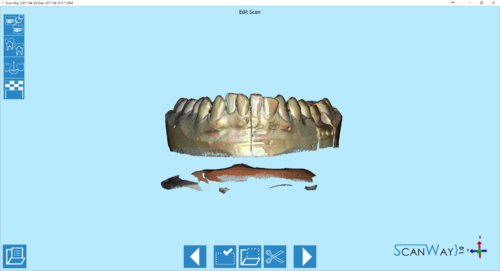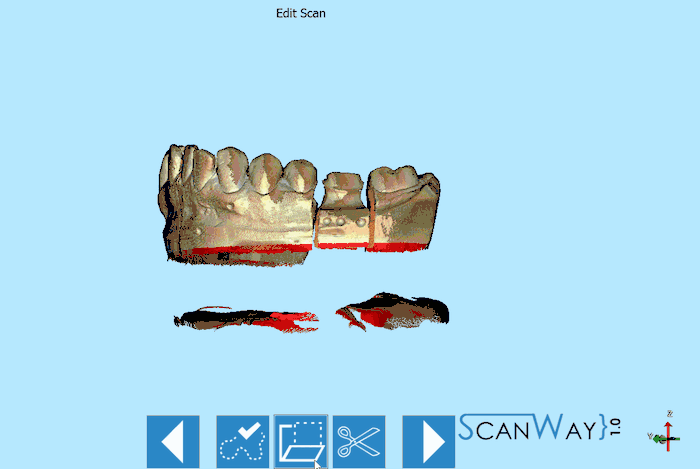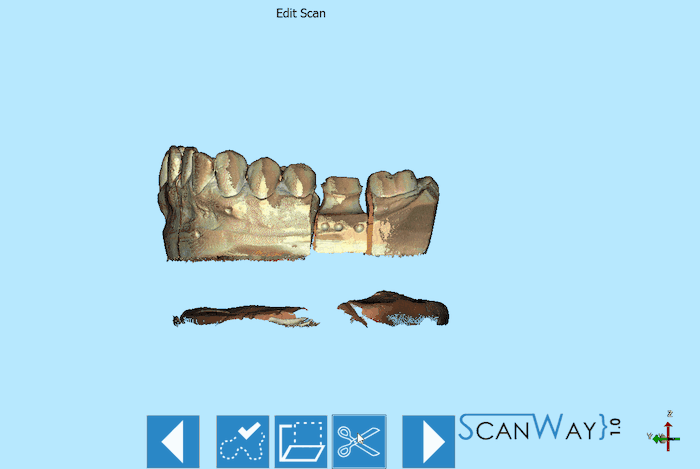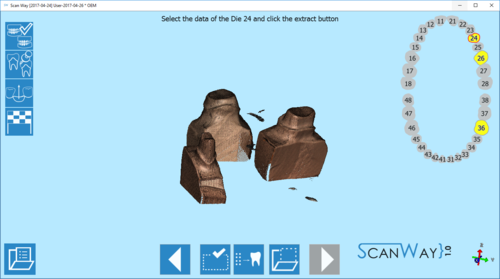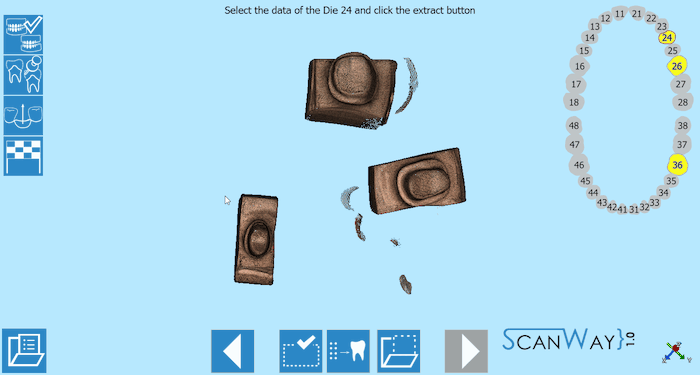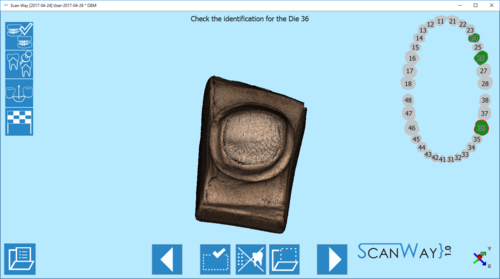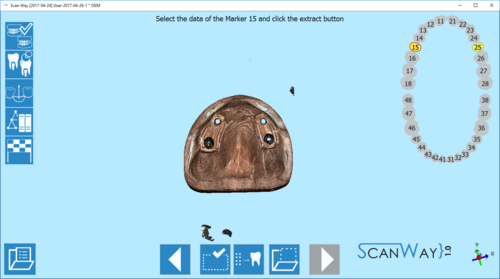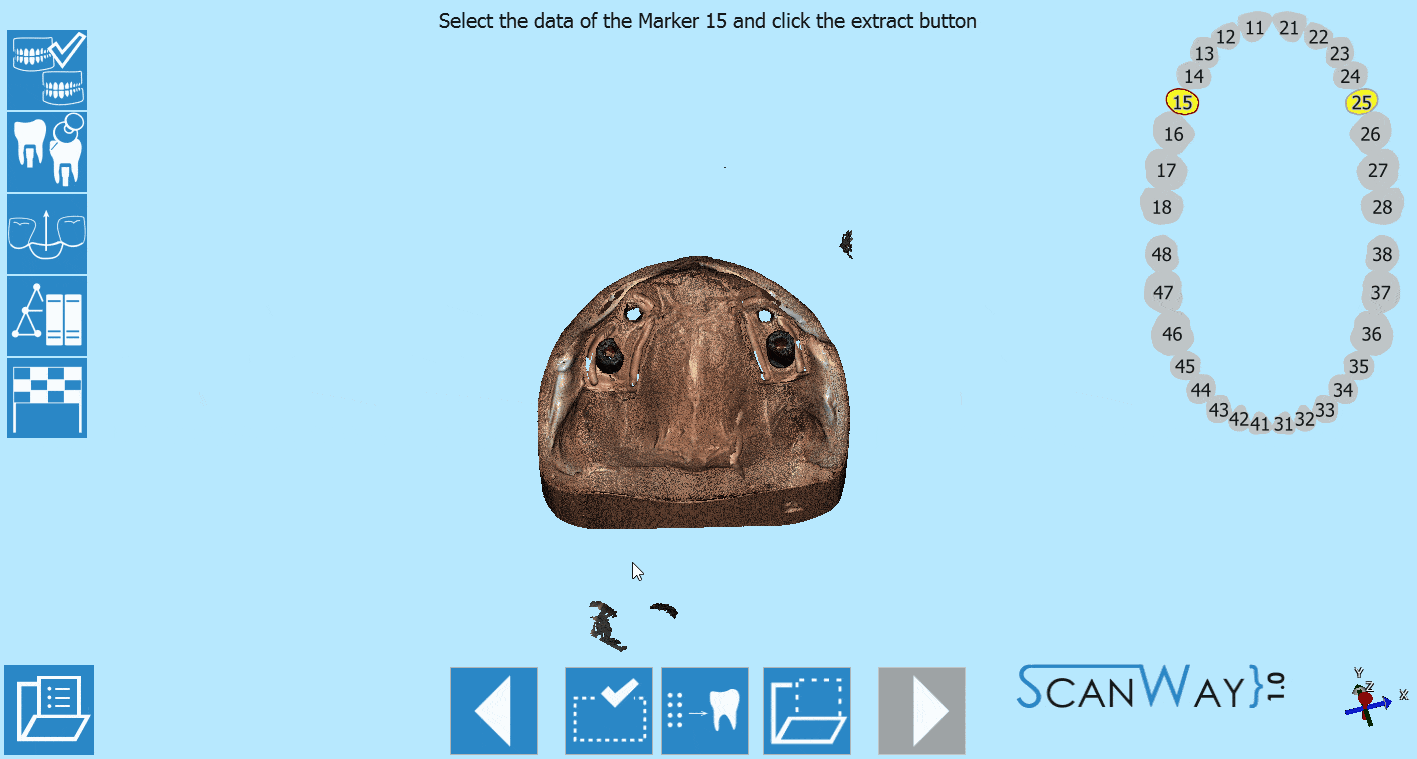Edit Tools
Contents
Yapı
Her bir tarama adımından sonra, artikülatörden ayrı olarak, sihirbaz arayüzü bir Görüntü Düzenleme adımı gösterir. Bu adım için alttaki araç çubuğu çeşitli araçlar ve işlemler görüntüler.
Diğer bir düzenleme adımı marker ve güdüklerin (çoklu güdük değil özel ayar kullanılarak tarandığında) tanımlanmasıdır.
Düzenleme Araç Çubuğu
 Geri
Geri- Önceki adıma döner. Simge ilk tarama adımında etkin değildir.
 Seçim Araçları
Seçim Araçları- Görüntünün parçasının nasıl seçileceğini belirlemenin mümkün olduğu seçim aracı panelini açar. Kullanılabilir araçlar bu sayfada daha sonra açıklanacaktır.
 İşlem Seçme
İşlem Seçme- Görüntünün parçasıyla ne yapılacağının seçileceğini belirlemenin mümkün olduğu seçim aracı panelini açar. Kullanılabilir işlemler bu sayfada daha sonra açıklanacaktır.
 Baz Kısmını Kes
Baz Kısmını Kes- Düzgün bir planla nesnenin baz kısmını keser. Bu araç bu sayfada daha sonra detaylı olarak açıklanacaktır.
 İleri
İleri- Projede bir adım ileri gider. Bu simge, uygulanmakta olan adım tamamlandığında veya atlanabilir adımlarda kullanılabilir.
Seçim Araçları
GIF'te gösterildiği üzere bu araçlar nesnenin düzenlenmesi için görüntünün parçasının seçilmesini sağlar. Dört seçim aracı vardır:
 Dikdörtgen Seçim
Dikdörtgen Seçim- Tıklanan noktadan başlayan ve fare hareket ettirildikçe büyüyen bir dikdörtgen çizer; seçimi yapmak için farenin sol düğmesini basılı tutmayı bırakın.
 Eliptik Seçim
Eliptik Seçim- Tıklanan noktayı merkeze alan ve fare hareket ettirildikçe büyüyen bir elips çizer; seçimi yapmak için farenin sol düğmesini basılı tutmayı bırakın.
 Serbest Kapalı Çizgi Seçimi
Serbest Kapalı Çizgi Seçimi- Farenin hareketini izleyen bir çizgi çizmeye başlamak için farenin sol düğmesini basılı tutun. Çizgiyi kapatmak ve sınırları içindeki tüm alanı seçmek için farenin sol düğmesini bırakın.
 Poligonal Seçim
Poligonal Seçim- Bir çizgi çizmek için iki farklı noktayı ve bir poligon oluşturmak için bir üçüncü noktayı tıklayın. Poligonu kapatmak ve sınırları içindeki tüm alanı seçmek için çift tıklayın.
İşlemler
Bu işlemler seçilen bilgilerin değiştirilmesini sağlar. Kullanılabilir işlemler aşağıda verilmiştir:
 Seçimi Sil (DEL)
Seçimi Sil (DEL)- Seçili verileri siler.
 Seçimi Kırp (
Seçimi Kırp ( + K)
+ K)- Yalnızca seçili verileri tutar ve kalanını siler.
 Seçimi Tersine Çevir (
Seçimi Tersine Çevir ( + I)
+ I)- Seçilmemiş tüm verileri seçer ve seçili verilerin seçimini kaldırır.
 Seçimi Temizle (
Seçimi Temizle ( + C)
+ C)- Tüm verilerin seçimini kaldırır.
Baz Kısmını Kes
Baz Kısmını Kes aracını kullanmak için ![]() düğmesine tıklayın, ardından modele tıklayın ya da imleci kesimin boyunu belirleyecek şekilde sürükleyin. Değişiklikleri kabul etmek için Uygula düğmesine tıklayın. Aşağıda, açıklayıcı bir video verilmiştir.
düğmesine tıklayın, ardından modele tıklayın ya da imleci kesimin boyunu belirleyecek şekilde sürükleyin. Değişiklikleri kabul etmek için Uygula düğmesine tıklayın. Aşağıda, açıklayıcı bir video verilmiştir.
Güdük tanımlama
Tarama Arayüzü sayfasında gösterildiği gibi, güdükler bir özel ayar kullanılarak tarandığında tanımlanmaları gerekir.
Arayüzde ana bir araç çubuğu ve sağ tarafta tanımlanması gereken öğeleri gösteren bir diş grafiği vardır. Tanımlama öncesinde güdükler sarı renkle işaretlenir; kırmızı sınırla işaretlenen öğe, tanımlanması ve diğerlerinden ayrı tutulması gereken öğedir. Sihirbaz, oluşturulan sekanstaki tüm öğelerin altını çizer, kullanıcı diş grafiğindeki numarasını sol tıklayarak tanımlanacak öğeyi seçebilir.
Ana araç çubuğu şu araçları sunar:
 Geri
Geri- Önceki adıma döner. Simge ilk tarama sırasında etkin değildir.
 Seçim Araçları
Seçim Araçları- Görüntünün parçasının nasıl seçileceğini belirlemenin mümkün olduğu seçim aracı panelini açar. Kullanılabilir araçlar bu sayfada daha sonra açıklanacaktır.
 Ayıklama
Ayıklama- Seçilen güdüğün görüntüsünü genel taramadan ayıklar, böylece onu tanımlar ve diğerlerinden ayırır.
 İşlem Seçimi
İşlem Seçimi- Görüntünün parçasıyla ne yapılacağının seçileceğini belirlemenin mümkün olduğu seçim aracı panelini açar. Kullanılabilir işlemler bu sayfada daha sonra açıklanacaktır.
 İleri
İleri- Projede bir adım ileri gider. Bu simge uygulanmakta olan adım tamamlandığında veya atlanabilir adımlar olduğunda etkindir.
Öğeler tanımlandıktan ve ayrıldıktan sonra, grafikte yeşil renkle işaretlenir. Tanımlama sırasında hata oluşması ve iki güdüğün karışması durumunda, ![]() simgelerinden birine tıklayarak tanımlamayı yeniden başlatmak mümkündür.
simgelerinden birine tıklayarak tanımlamayı yeniden başlatmak mümkündür.
Marker tanımlaması
İmplantları tararken, kullanıcının markerleri implantın pozisyonu için referans olarak kullanması gerekir. Taramanın ardından her bir markerin tanımlanması ve diğerlerinden ayrılması gerekir.
Arayüzde ana bir araç çubuğu ve sağ tarafta tanımlanması gereken öğeleri gösteren bir diş grafiği vardır. Tanımlama öncesinde diş sarı renkle işaretlenir; kırmızı sınırla işaretlenen öğe, tanımlanması ve diğerlerinden ayrı tutulması gereken öğedir. Sihirbaz, oluşturulan sekanstaki tüm öğelerin altını çizer, kullanıcı diş grafiğindeki numarasını sol tıklayarak tanımlanacak öğeyi seçebilir.
Ana araç çubuğu şu araçları sunar:
 Geri
Geri- Önceki adıma döner. Simge ilk tarama sırasında etkin değildir.
 Seçim Araçları
Seçim Araçları- Görüntünün parçasının nasıl seçileceğini belirlemenin mümkün olduğu seçim aracı panelini açar. Kullanılabilir araçlar bu sayfada daha sonra açıklanacaktır.
 Ayıklama
Ayıklama- Seçilen güdüğün görüntüsünü genel taramadan ayıklar, böylece onu tanımlar ve diğerlerinden ayırır.
 İşlem Seçimi
İşlem Seçimi- Görüntünün parçasıyla ne yapılacağının seçileceğini belirlemenin mümkün olduğu seçim aracı panelini açar. Kullanılabilir işlemler bu sayfada daha sonra açıklanacaktır.
 İleri
İleri- Projede bir adım ileri gider. Bu simge uygulanmakta olan adım tamamlandığında veya atlanabilir adımlar olduğunda etkindir.
Öğeler tanımlandıktan ve ayrıldıktan sonra, grafikte yeşil renkle işaretlenir. Tanımlama sırasında hata oluşması ve iki markerin karışması durumunda, ![]() simgelerinden birine tıklayarak tanımlamayı yeniden başlatmak mümkündür.
simgelerinden birine tıklayarak tanımlamayı yeniden başlatmak mümkündür.